【教學文】Matlab 2018b 下載 / 安裝教學 第一步
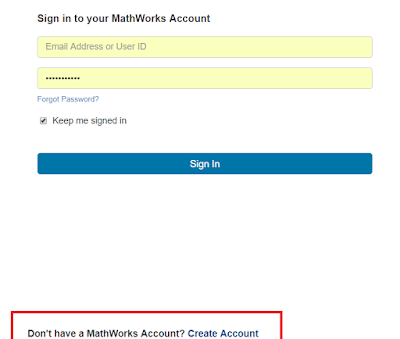
哈囉,最近因為一些原因需要使用到 Matlab 所以來打個文。 以下是 需要 準備的安裝包 也是 安裝順序 ※重要 再來,我是學生身份,學校有購買。 若你沒有的話只能使用試用版唷! 雖然還有方法啦,但不要懂太多 ㄎㄎ Matlab 2018b 下載教學 Matlab 下載網址 先註冊 → 連結 1.到官方網站註冊 這邊步驟跳過。 2.註冊完成後,請到 連結 登入,登入後點選紅色圈圈 3. 這邊就有看到授權囉! 往下進行安裝。 Matlab 安裝教學 1.安裝程式畫面 上方選項是登入會員,但是會員必須要有授權 我身分是學生,學校有授權購買,並使用帳號密碼進行登入。 那沒有會員或序號的部分 請點擊這裡 → 連結 2. 打勾 按 Yes 3. 輸入帳號密碼。 4. 如果帳號有序號的話就直接選上面。 5. 安裝路徑 → 可以選取 D:\ ※自行決定 6. 安裝套件,這邊先不動沒關係,後面也可以安裝。 先安裝需要用到的。 7. 就預設的就好。 8. 確認一次就安裝囉。 9. 等待。 10. 11. 12. 13. 14. 15. 打開 Matlab ↘ 完成!!!!!!!!